Cómo borrar el historial de Instagram de forma definitiva
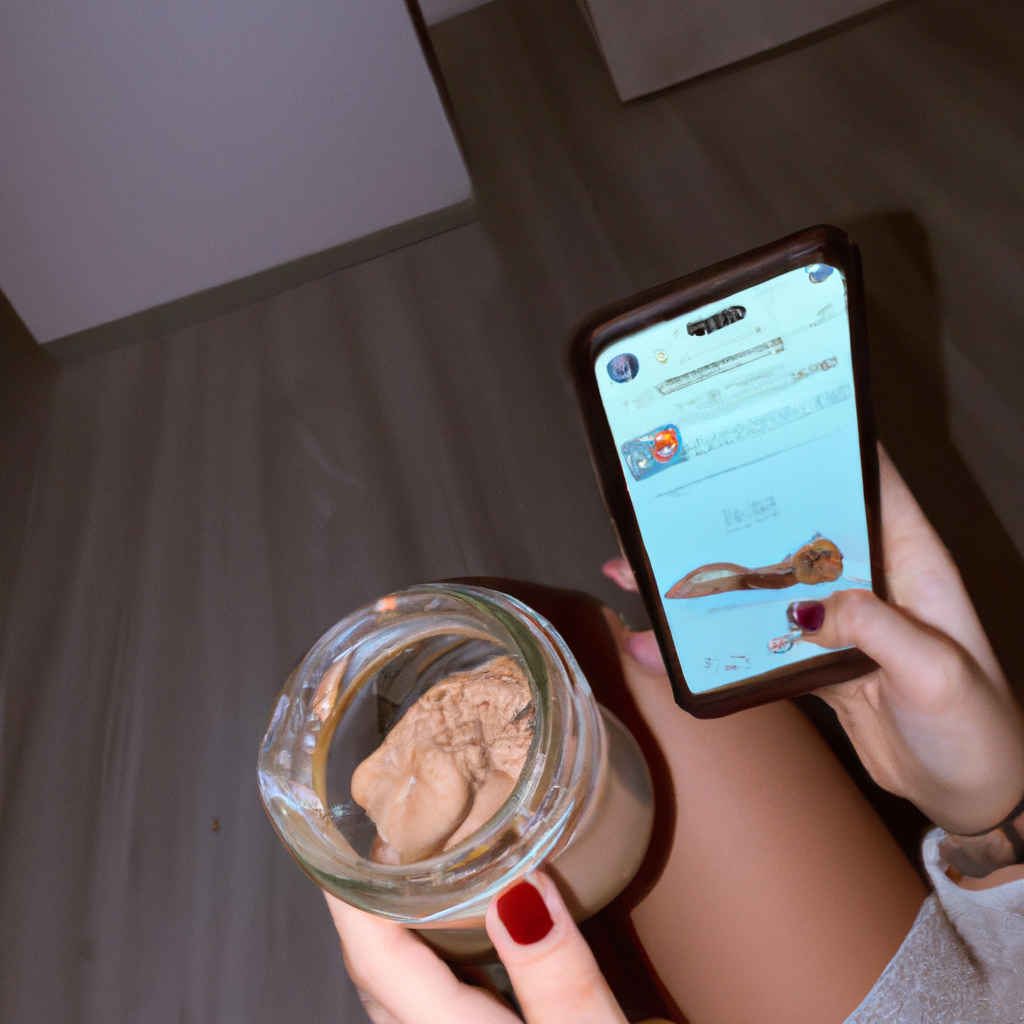
Instagram es una de las redes sociales más populares en la actualidad, pero muchas veces nos gustaría borrar nuestro historial para mantener nuestra privacidad y eliminar cualquier información que ya no queremos que esté visible para otros usuarios.
Afortunadamente, borrar el historial de Instagram de forma definitiva es relativamente sencillo. Aquí te explicaremos los pasos para hacerlo.
En primer lugar, abre la aplicación de Instagram en tu dispositivo móvil y accede a tu perfil pulsando sobre el ícono del usuario en la esquina inferior derecha de la pantalla.
A continuación, una vez que estés en tu perfil, pulsa sobre las tres líneas horizontales en la esquina superior derecha de la pantalla para abrir el menú de opciones.
Luego, desliza hacia abajo y pulsa en "Configuración". En la sección de configuración, encontrarás la opción "Privacidad".
Después, pulsa sobre "Historial de búsqueda" para acceder a él. Aquí encontrarás todas las búsquedas que has realizado en Instagram.
Una vez dentro, podrás ver todas tus búsquedas recientes. Para borrar el historial de forma definitiva, pulsa sobre el botón "Borrar todo" que se encuentra en la parte superior derecha de la pantalla.
Finalmente, aparecerá una ventana de confirmación para verificar si realmente deseas borrar todo el historial. Si estás seguro, pulsa en "Sí, borrar todo" y listo, tu historial de búsqueda en Instagram se eliminará de forma definitiva.
Es importante mencionar que una vez que borres el historial, no podrás recuperar las búsquedas eliminadas. Además, esta acción no afectará otros datos de tu cuenta, como tus publicaciones o seguidores.
En conclusión, si deseas mantener tu privacidad en Instagram, es recomendable borrar regularmente tu historial de búsqueda. Siguiendo estos simples pasos, podrás hacerlo de forma definitiva y así asegurarte de que no haya rastros de tus búsquedas anteriores. ¡Manos a la obra!
¿Cómo borrar todo el historial de búsqueda de Instagram?
Instagram es una popular plataforma de redes sociales que permite a los usuarios compartir fotos y videos con su red de seguidores. Sin embargo, a medida que usamos la aplicación, nuestras búsquedas anteriores quedan registradas en el historial de búsqueda. Afortunadamente, existe una manera sencilla de borrar todo el historial de búsqueda de Instagram.
Para comenzar, debes abrir la aplicación de Instagram en tu dispositivo móvil. Luego, ve a tu perfil tocando el ícono en forma de persona en la esquina inferior derecha de la pantalla.
A continuación, toca el ícono de las tres líneas horizontales en la esquina superior derecha de tu perfil para abrir el menú desplegable. Desplázate hacia abajo hasta encontrar la opción "Configuración" y tócala.
Dentro de la sección de Configuración, selecciona la opción "Cuenta". Una vez que estés en la página de configuración de la cuenta, desplázate hacia abajo hasta encontrar la sección "Historial de búsqueda" y tócala.
Ahora estarás en la página de Historial de búsqueda. Aquí verás una lista de todas tus búsquedas anteriores en Instagram. Para borrar el historial completo, simplemente toca la opción que dice "Borrar historial de búsqueda".
Una vez que hayas seleccionado esa opción, Instagram te mostrará un mensaje de confirmación pidiéndote que confirmes que quieres borrar todo tu historial de búsqueda. Si estás seguro de que deseas proceder, pulsa "Aceptar".
¡Y eso es todo! Ahora que has seguido estos simples pasos, habrás logrado borrar completamente tu historial de búsqueda de Instagram.
¿Cómo borrar el historial?
Para borrar el historial de navegación en un navegador web, primero debes abrir el navegador en tu dispositivo. Una vez que hayas abierto el navegador, busca el menú de configuración. Puede estar ubicado en la esquina superior derecha o en el menú desplegable en la esquina izquierda. Haz clic en la opción "Configuración" o "Preferencias".
Una vez que estés en la página de configuración, deberías encontrar una sección llamada "Historial de navegación" o algo similar. Haz clic en esta sección para acceder a las opciones de borrado de historial. Dependiendo del navegador que estés utilizando, las opciones pueden variar.
Encontrarás diferentes opciones para borrar el historial. Puedes elegir borrar el historial de navegación de los últimos días, desde la última hora o desde que comenzaste a utilizar el navegador. Algunos navegadores también te permiten seleccionar qué elementos específicos del historial deseas borrar, como las cookies o el caché.
Una vez que hayas seleccionado las opciones de borrado de historial deseadas, haz clic en el botón "Borrar" o "Eliminar" para comenzar el proceso. Ten en cuenta que este proceso puede tardar unos segundos o minutos, dependiendo de la cantidad de datos que se deban eliminar.
Después de borrar el historial, es posible que desees cerrar el navegador y volver a abrirlo para asegurarte de que los cambios hayan surtido efecto. Si aún puedes ver el historial de navegación después de realizar estos pasos, es posible que necesites reiniciar tu dispositivo o buscar instrucciones específicas en línea.
Recuerda que borrar el historial puede ser útil para mantener tu privacidad en línea y evitar que otros accedan a tu historial de navegación. Además, también puede ayudar a mejorar el rendimiento de tu navegador al eliminar datos innecesarios almacenados en tu dispositivo.
En resumen, para borrar el historial de navegación en un navegador web, debes abrir el navegador, acceder a la configuración, encontrar la sección de historial de navegación, seleccionar las opciones de borrado deseadas y hacer clic en el botón de borrado. Recuerda reiniciar el navegador si es necesario para asegurarte de que los cambios surtan efecto.